Errori di caricamento/mancanza di DWMAPI.DLL - Guida alla risoluzione
 Ricevi errori di caricamento o mancanza di Dwmapi.dll quando avvii un gioco o un software?
Ricevi errori di caricamento o mancanza di Dwmapi.dll quando avvii un gioco o un software?
I software e i giochi Windows di terze parti potrebbero non caricarsi quando non riescono a interagire con l’API del Microsoft Desktop Window Manager o con il file Dwmapi.dll.
Fortunatamente, ho testato varie tecniche di risoluzione dei problemi per aiutarti a correggere e ripristinare i file DLL mancanti. Controlliamoli!
Cos’è Dwmapi.dll?
Dwmapi.dll è un file di sistema che controlla Windows Aero e altri temi moderni del Microsoft Store. È il file API per il Desktop Window Manager. Le app e i giochi di terze parti lo utilizzano per interagire con i temi predefiniti di Windows e altre funzionalità visive.
Quando vedi l’alert di file mancante o di caricamento impossibilitato, significa una delle seguenti cose:
- Alcuni malware o app potrebbero aver eliminato il file.
- Un app malevola tiene occupato il file DLL in modo che altri non possano accedervi.
- Altri 15 file DLL sono collegati staticamente a Dwmapi.dll, quindi anche uno di questi deve essere mancante.
- Il file DLL non è per nulla precedente a Windows Vista. Quindi, l’app che non funziona non è compatibile con il tuo sistema se cerchi di eseguirla su Windows XP o PC più vecchi.
Come risolvere gli errori di mancata ricerca o caricamento di Dwmapi.dll
Ora, lascia che ti mostri come risolvere questo problema:
Scarica Dwmapi.dll da una fonte di terze parti
Il modo migliore e più rapido è scaricare una copia fresca e posizionarla nella directory appropriata in modo che l’app che cerca questo file possa accedervi.
- Visita il portale DLLme.
- Scarica il file Dwmapi.dll.
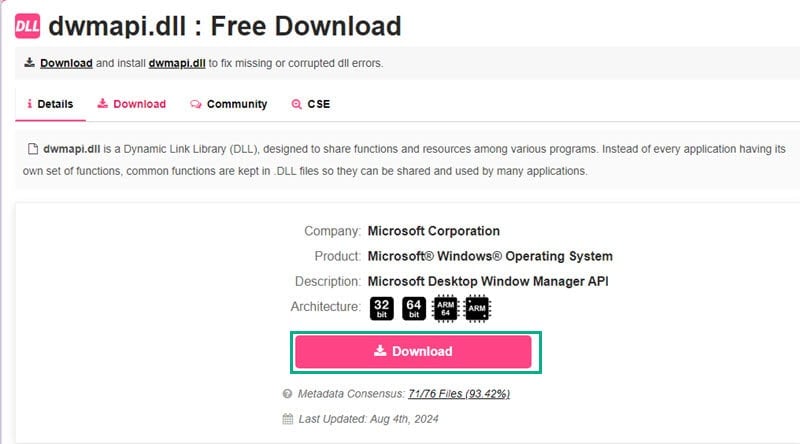
- Estrai in una directory.
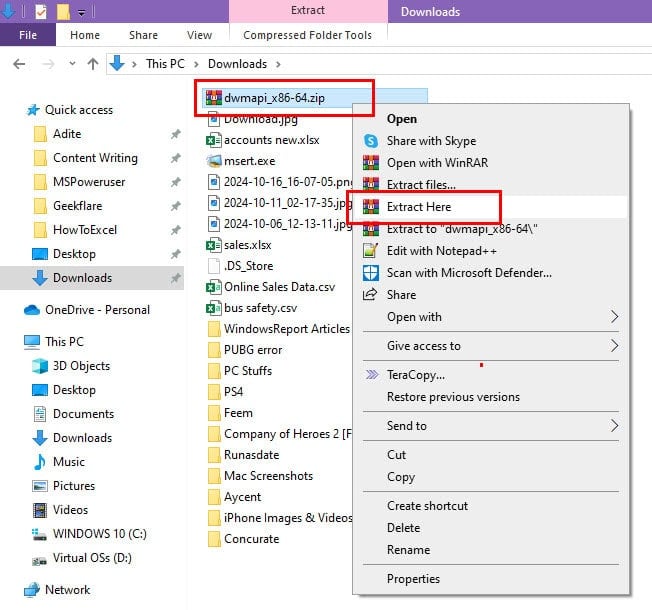
- Ora copia il file e incollalo nelle seguenti directory di sistema di Windows:
- C:\Windows\System32
- C:\Windows\SysWOW64
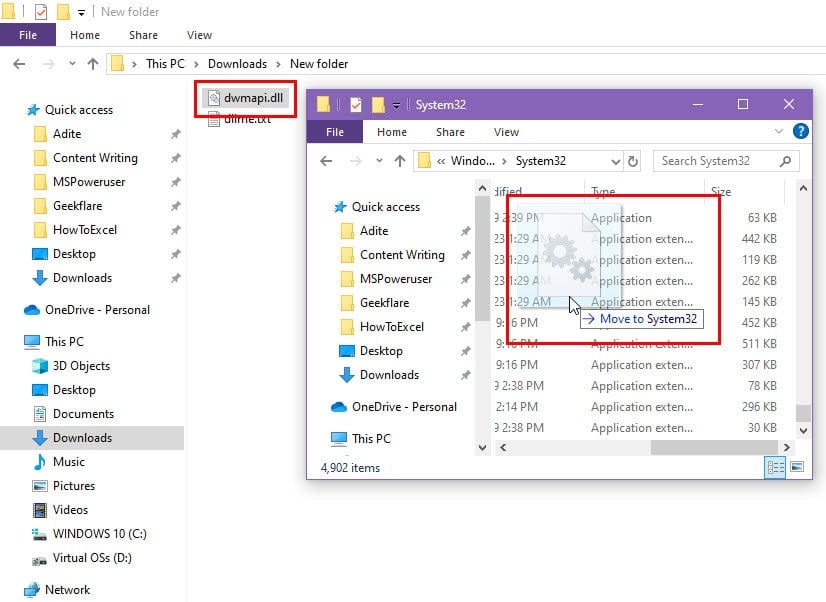
- Per le app di terze parti che mantengono il file DLL nelle loro directory, cerca una di queste cartelle e incollala:
- bin
- lib
- plugins
- dll
- modules
- extensions
- shared
- components
- external
- resources
- Se non riesci a trovare la cartella esatta, contatta lo sviluppatore dell’app di gioco e chiedi la posizione corretta per il file Dwmapi.dll.
L’app o il gioco non è completamente compatibile se l’errore è su un PC Windows XP. Tuttavia, puoi provare a copiare il file DLL nella directory System32 e vedere se ci sono miglioramenti.
Registra il file DLL usando REGSVR32.EXE
Puoi registrare manualmente il file DLL appena copiato oppure forzare una registrazione se è già disponibile in System32 o SysWOW64.
- Premi Windows + X per aprire il menu Power User.
-
Seleziona Windows PowerShell (Admin).
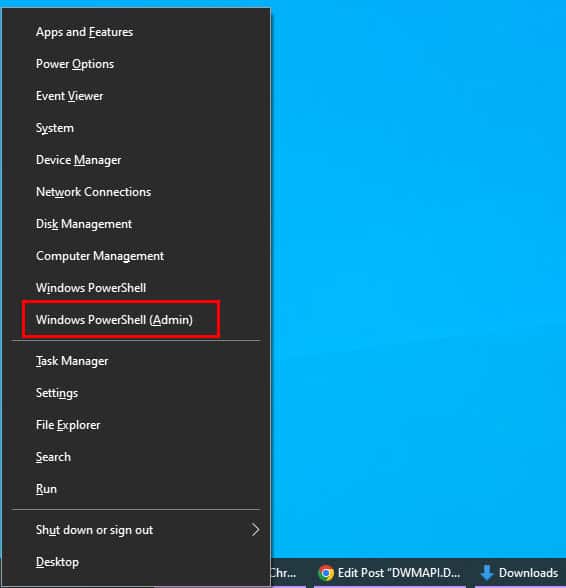
- Nel terminale, digita regsvr32 dwmapi.dll.
- Premi Invio.
-
Dovresti vedere il messaggio “Il modulo è stato caricato… ”.
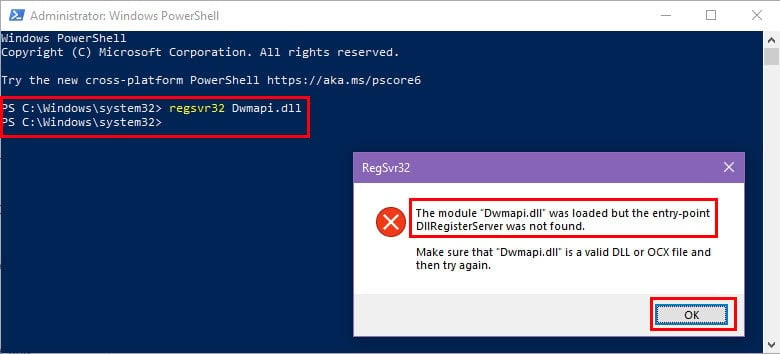
Esegui un avvio pulito
Questo metodo ti aiuterà a capire se qualche app di terze parti tiene occupato il file DLL in modo che altri non possano accedervi. Ecco come effettuare un avvio pulito del tuo PC Windows:
- Chiama la finestra di dialogo Configurazione di sistema premendo Windows + R e eseguendo il comando msconfig.
- Vai alla scheda Servizi.
- Seleziona l’opzione Nascondi tutti i servizi Microsoft.
-
Clicca su Disabilita tutto.
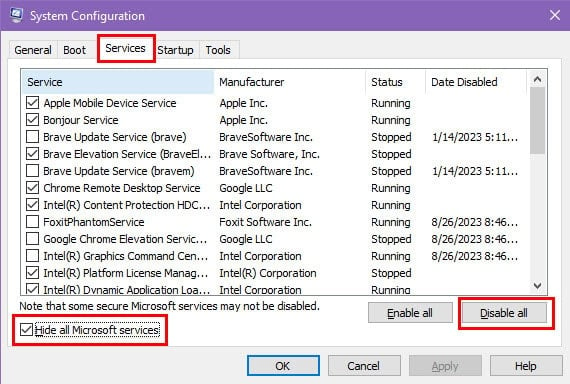
- Ora, naviga nella scheda Startup della stessa finestra di dialogo.
- Clicca sul collegamento Gestione attività.
- Windows ti porterà direttamente alla scheda Avvio.
- Fai clic destro su un elemento di avvio e seleziona Disabilita.
- Ora, ripeti il passaggio per tutti gli elementi tranne per le utilità di sistema, come audio, console driver video, Bluetooth, ecc.
-
Chiudi il Gestione attività.
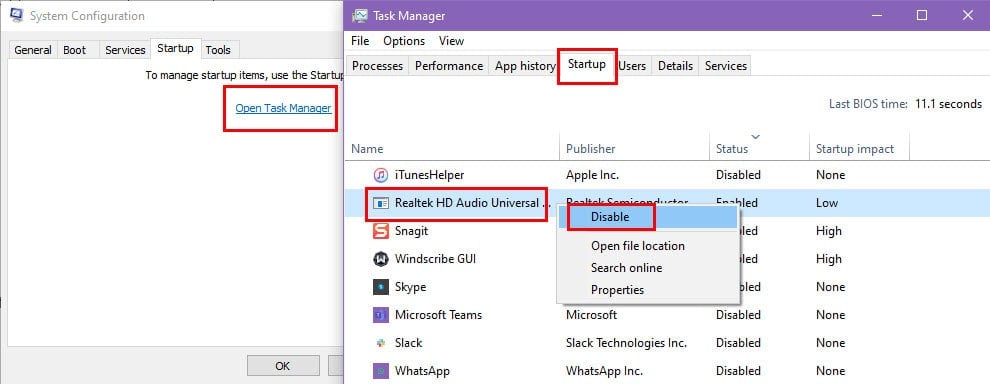
- Torna alla scheda Servizi della finestra di dialogo Configurazione di sistema.
-
Clicca su Applica e OK.
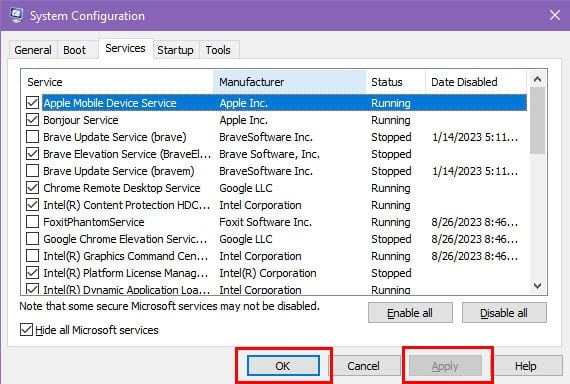
- Ora, riavvia il PC.
Se questo metodo risolve l’errore di file Dwmapi.dll mancante, significa che un’app, un servizio o un processo in background di terze parti è la causa principale.
Premi Windows + I e vai al menu App nelle Impostazioni di Windows. Disinstalla eventuali programmi di terze parti recentemente installati dalla colonna App e funzionalità sul lato destro della finestra.
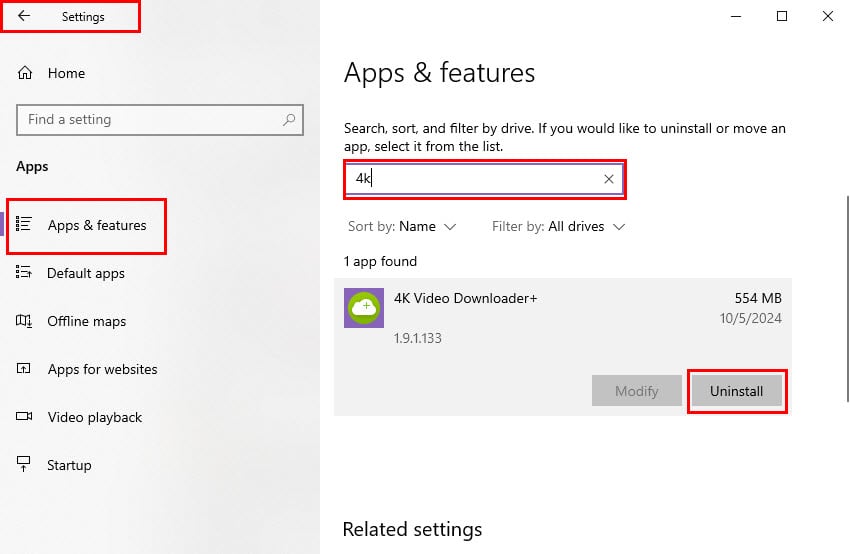 Per riabilitare tutti i servizi genuini, inverte i passaggi menzionati per un avvio pulito e riavvia il PC.
Per riabilitare tutti i servizi genuini, inverte i passaggi menzionati per un avvio pulito e riavvia il PC.
Scansiona il sistema per trovare e rimuovere malware
Esegui il Microsoft Safety Scanner per rilevare e eliminare malware che interferisce con i file DLL. Ecco i semplici passaggi:
- Visita il portale di download Microsoft Safety Scanner.
- Scarica l’edizione appropriata scegliendo tra le opzioni 32-bit e 64-bit.
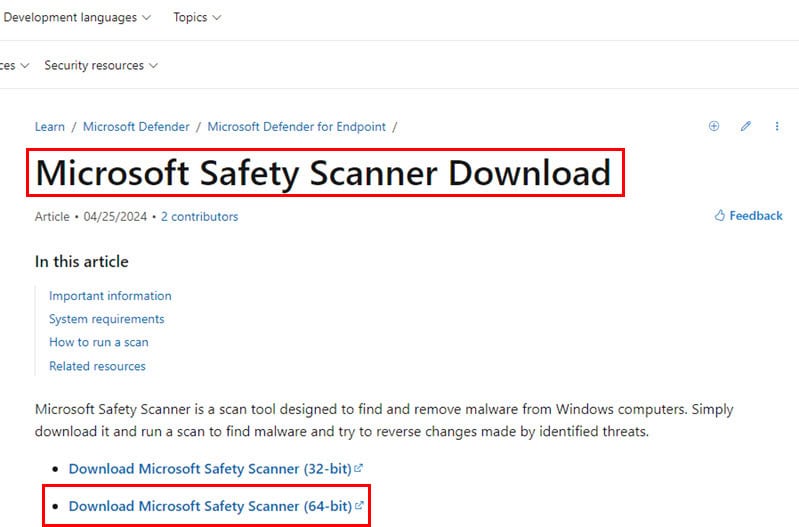
-
Premi Windows + R ed entra nel comando msinfo32. Premi Invio. Ora, guarda la riga Tipo di sistema. Se dice x64, allora scarica l’app a 64 bit o viceversa.
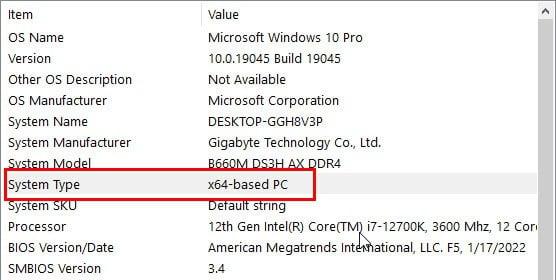
- Vai alla directory Download e fai doppio clic sul file msert.exe.
- Si aprirà il Microsoft Safety Scanner.
- Accetta i termini nella prima finestra e clicca su Avanti.
- Clicca di nuovo su Avanti per accedere alla finestra di dialogo Tipo di scansione.
-
Seleziona Scansione completa e premi Avanti.
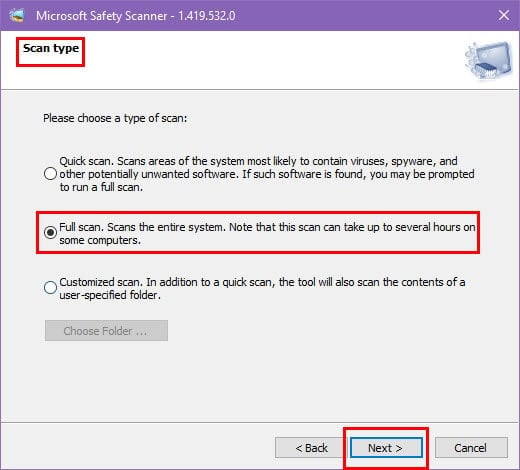
- Riavvia il PC una volta completato.
Esegui una scansione SFC (Controllo file di sistema)
Una scansione SFC può aiutarti a riparare automaticamente i file di sistema quando il PC è online. Ecco come:
- Accedi al menu Power User premendo i tasti Windows + X insieme.
- Seleziona l’elemento Windows PowerShell (Admin).
- All’interno dell’interfaccia della riga di comando, copia e incolla questo comando:
`sfc /scannow`- Premi Invio per eseguire.
-
Aspetta che la scansione SFC venga completata.
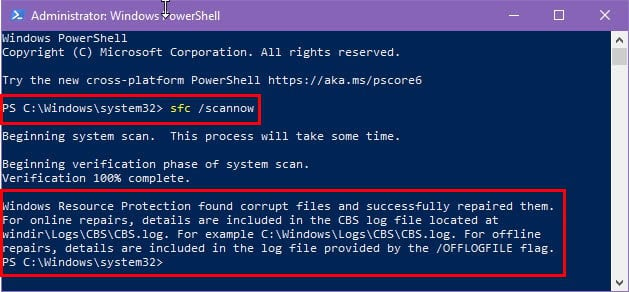 Ecco i possibili risultati:
Ecco i possibili risultati:
- Nessuna violazione di integrità trovata: Non sono necessarie ulteriori azioni. Puoi ignorare il metodo di scansione DISM.
- Violazioni di integrità trovate: Il comando SFC stesso cercherà di riparare il maggior numero di file di sistema corrotti possibile. Mostrerà anche il numero totale di file che ha riparato. Se mostra che tutti i file sono stati riparati, non hai bisogno di eseguire una scansione DISM. Tuttavia, se vedi che alcuni file non sono stati ripristinati, vai alla sezione successiva.
- La scansione non può essere completata: Prova a eseguire una scansione DISM.
Esegui una scansione DISM (Deployment Image Service and Management Tool)
- Nella stessa finestra del terminale, inserisci questo comando:
`DISM.exe /Online /Cleanup-image /Restorehealth`- Premi Invio.
-
Aspetta che il comando DISM cerchi problemi con i file di sistema e li ripari.
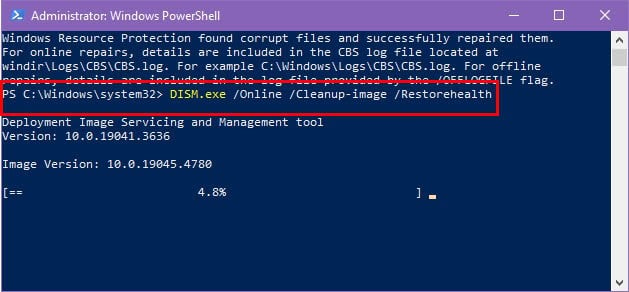 Ecco i possibili esiti:
Ecco i possibili esiti:
- Nessuna violazione di integrità trovata: Tutti i file di sistema sono in buone condizioni.
- Violazioni di integrità trovate: Il comando utilizzerà un’immagine online per correggere i file di sistema.
- La scansione non può essere completata: Devi eseguire nuovamente la scansione DISM.
Crea un nuovo account utente
Specificamente per alcune app di gioco, dovresti creare un nuovo account utente Windows:
- Apri l’app Impostazioni Windows.
- Clicca sull’opzione Account.
- Naviga nel menu Famiglia e altri utenti.
-
Clicca sull’opzione Aggiungi qualcun altro a questo PC sul lato destro.
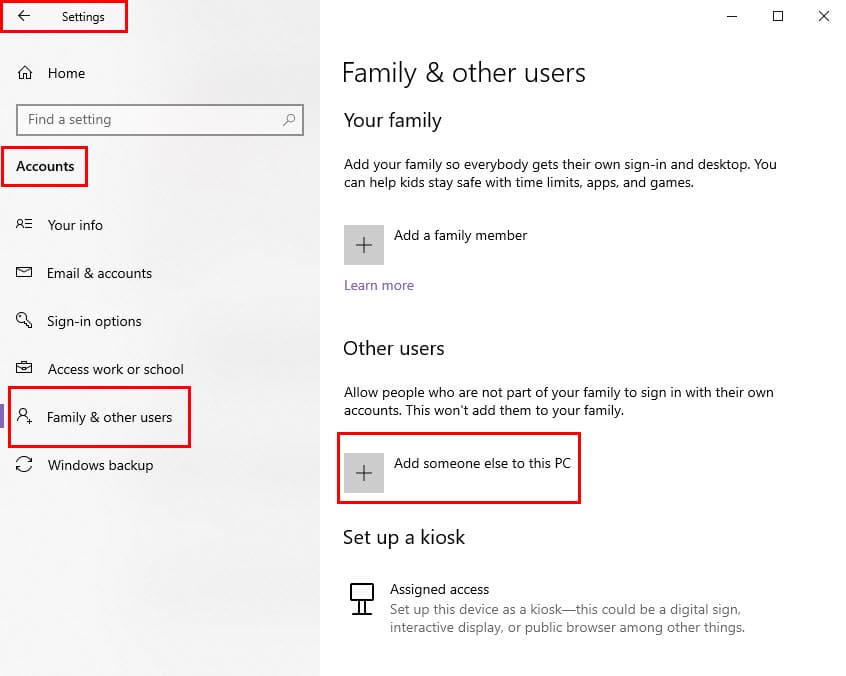
-
Seleziona il collegamento Non ho… nella finestra di dialogo Microsoft.
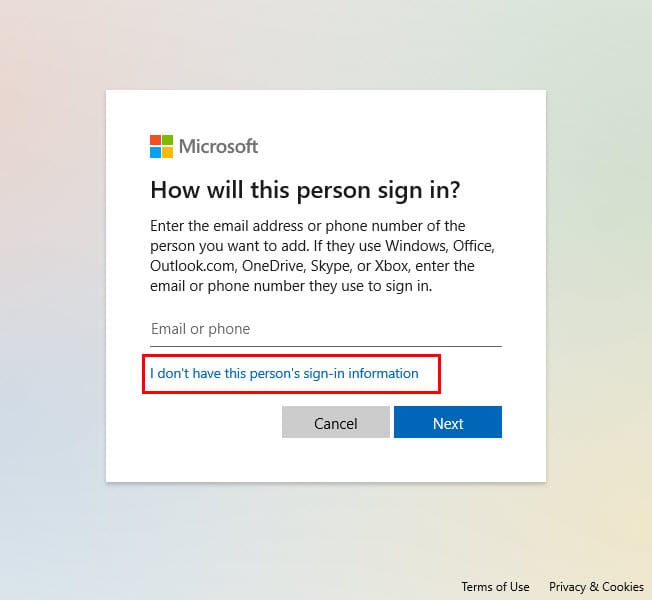
-
Nella pagina Crea account, seleziona l’opzione Aggiungi un utente senza un account Microsoft.
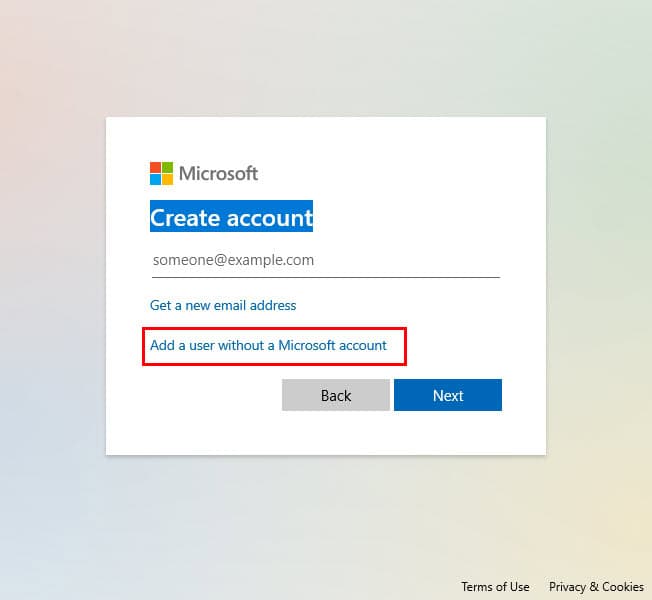
- Inserisci i dettagli rilevanti nei campi.
-
Clicca su Avanti.
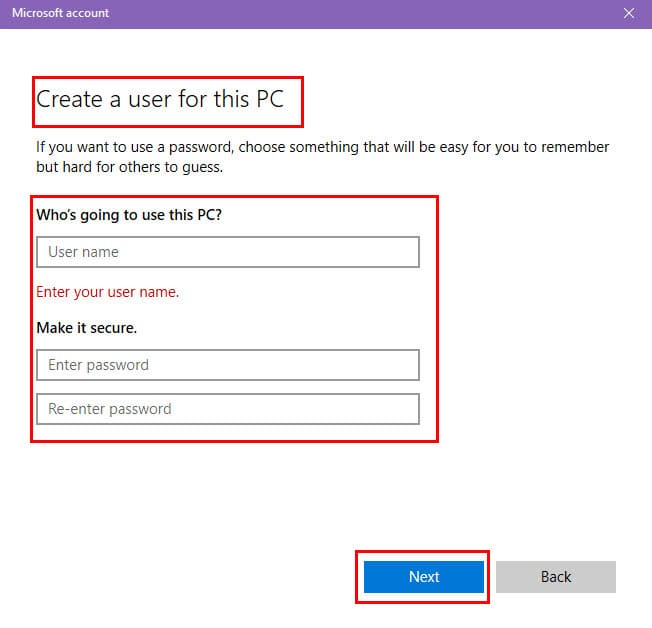
- Segui le istruzioni sullo schermo per impostare un nuovo account.
- Riavvia il PC.
- Accedi utilizzando il tuo nuovo account.
Ora, prova a eseguire l’app di gioco utilizzando il suo file EXE dalla directory di installazione o l’app Steam.
Esegui un ripristino del sistema
Il sistema operativo Windows crea automaticamente punti di ripristino quando apporti modifiche sostanziali al dispositivo. Se non hai disabilitato manualmente questa funzione, potresti essere in grado di ripristinare il PC all’ultima configurazione nota funzionante. Questo dovrebbe anche risolvere il problema. Segui questi passaggi:
- Clicca sul menu Start e digita Ripristina.
-
Seleziona l’opzione Crea un punto di ripristino nella sezione Migliore corrispondenza.
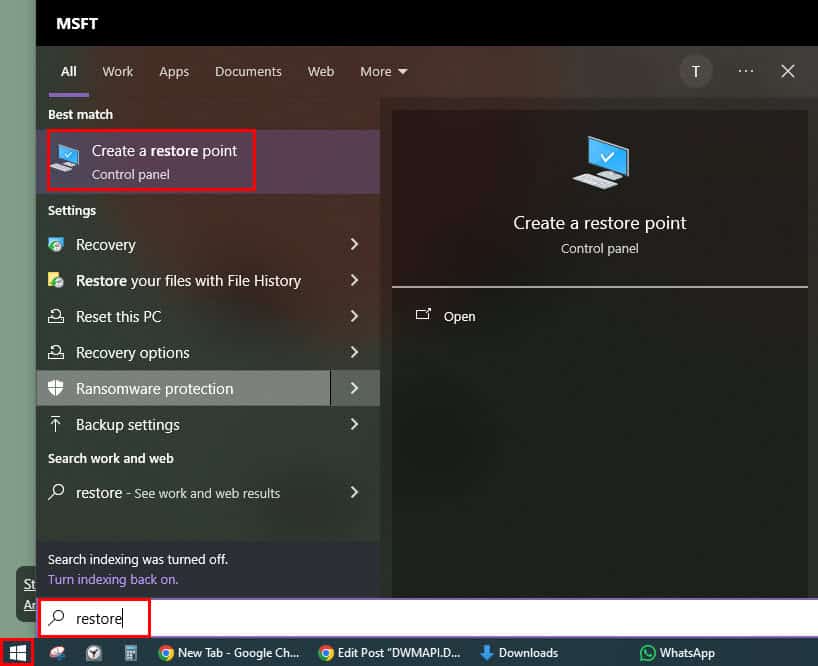
- Si aprirà la finestra di dialogo Proprietà di sistema.
-
Clicca sul pulsante Ripristino del sistema.
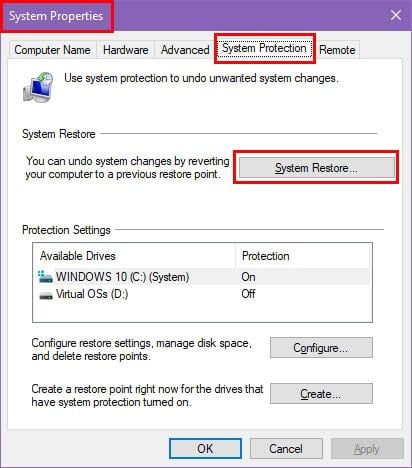
- Seleziona Avanti nella finestra di dialogo Ripristino del sistema.
-
Scegli un punto di ripristino dalla tabella. Clicca su Avanti.
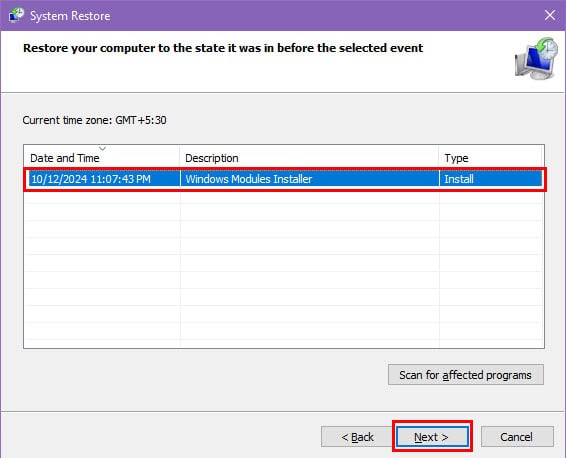
- Premi il pulsante Fine.
Aspetta che il processo di ripristino del sistema venga completato automaticamente. Il tuo PC potrebbe riavviarsi più volte.
Reinstalla l’app di gioco
Come ultima risorsa, potresti dover disinstallare un’app di gioco che non si avvia a causa degli errori di caricamento o mancanza di Dwmapi.dll.
Se l’hai installata utilizzando un DVD o un installer digitale, vai su App, trova il titolo del gioco nella sezione App e funzionalità, clicca su di esso e premi Disinstalla.
In alternativa, se hai usato Steam, segui questi passaggi:
- Apri Steam.
- Seleziona il menu Libreria in alto.
-
Cerca il gioco che vuoi rimuovere sotto il pannello di navigazione Giochi e software sul lato sinistro.
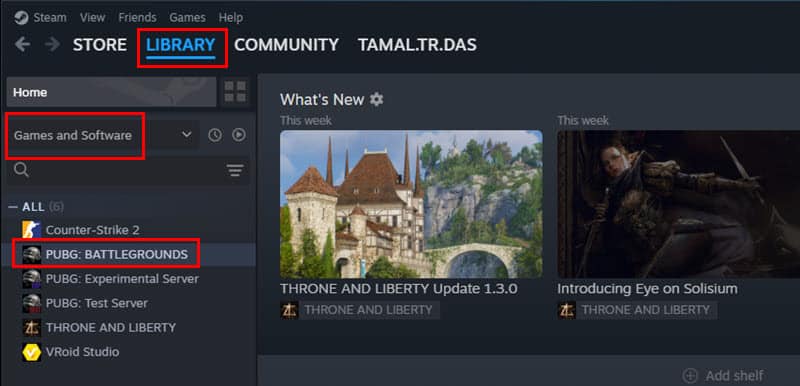
- Fai clic destro sul titolo del gioco e seleziona Disinstalla dal menu contestuale.
- Clicca su Disinstalla di nuovo nella finestra di dialogo di conferma.
Steam inizierà a rimuovere i file locali, il che potrebbe richiedere alcuni minuti.
Una volta che vedi la conferma di disinstallazione, torna di nuovo alla scheda Libreria. Dovresti ancora vedere il gioco nel pannello di navigazione a sinistra.
Tuttavia, se fai clic destro ora, dovrebbe mostrare Installa.
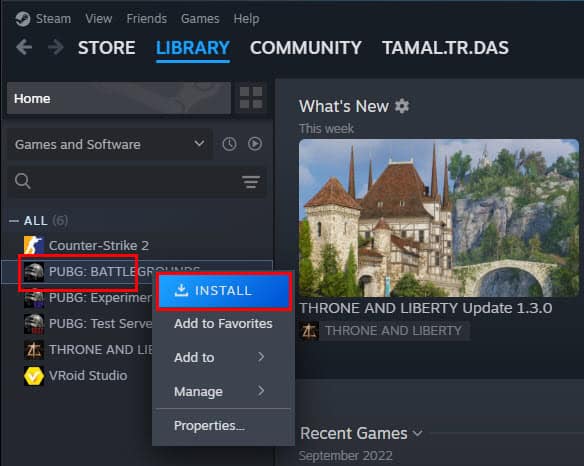
Trasferimento dei dati dell’app di gioco
Prima di disinstallare il gioco, puoi copiare i tuoi progressi dalla directory dei dati di salvataggio del gioco.
Dovresti essere in grado di trovarlo nei seguenti percorsi sul tuo PC:
- Cartella Documenti:
`C:\Users\JohnDoe\Documents\My Games`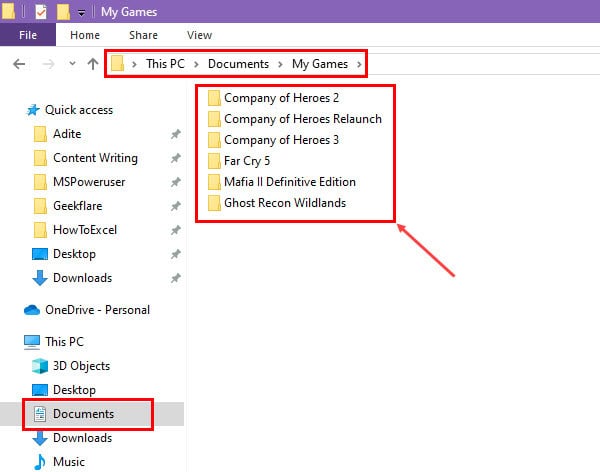
- Cartella AppData:
`Locale: C:\Users\JohnDoe\AppData\Local\GameName
Roaming: C:\Users\JohnDoe\AppData\Roaming\GameName`- Cartella ProgramData:
`C:\ProgramData\GameName`- Giochi Steam:
`C:\Program Files (x86)\Steam\userdata\123456789\12345`- Epic Games:
`C:\Users\JohnDoe\AppData\Local\GameName\Saved\SaveGames`Riepilogo
Ora sai come gestire l’errore di caricamento o mancanza di Dwmapi.dll nei sistemi operativi Windows Vista e più recenti. Per saperne di più sui file DLL, non perderti il nostro ultimo articolo che riguarda cncs32.dll mancante.
Se l’articolo ti ha aiutato, sentiti libero di commentare qui sotto quale metodo ha funzionato per te. Inoltre, se conosci un’idea di risoluzione dei problemi migliore, menzionala nella tua risposta.
Inoltre, puoi imparare a risolvere un problema simile, HTMLayout.dll non può essere caricato.













